G3:ssa on melko hieno kamera, mutta tässä on muutamia vinkkejä, joiden avulla saat siitä kaiken irti
LG G3 on saanut paljon tunnustusta fantastisesta kamerastaan. Yleisestä kuvanlaadusta lasertarkennukseen ja UHD-videoon, tämä puhelin voi tehdä kuvantamisosastolla melkein mitä tahansa. Kun käynnistät kameran ensimmäistä kertaa, kaikki ominaisuudet eivät kuitenkaan tule heti näkyviin – autamme tässä.
Lue mukana ja katso kahdeksan parasta vinkkiä, joiden avulla saat LG G3:n kamerasta kaiken irti.
1. Käynnistä kamera äänenvoimakkuuspainikkeella

Kun jotain tapahtuu ja sinun on käynnistettävä kamera nopeasti, nopein tapa tehdä se voi olla pitämällä G3:n takana olevaa äänenvoimakkuuden vähennyspainiketta painettuna. Kun näyttö on pois päältä, pidä painiketta painettuna kaksi sekuntia ja puhelin värisee ja käynnistä sitten kamera. Nouset ylös ja ammut nopeasti.
2. Lisää oikea suljinpainike
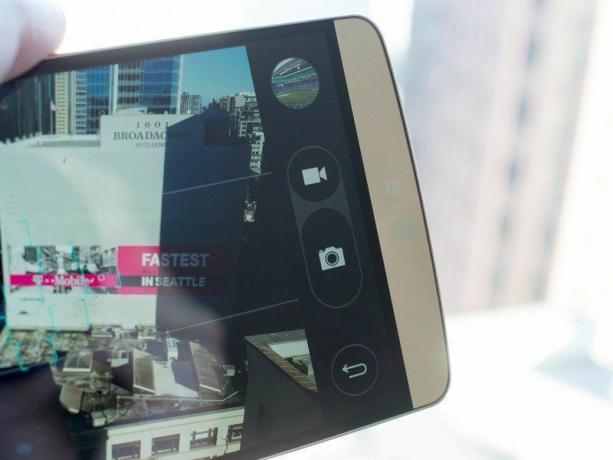
Kun avaat LG G3:n kameran ensimmäisen kerran, saatat huomata, että tavallisesta etsimestä puuttuu jotain – no, kaikkea. Oletusarvoisesti LG on piilottanut kaikki ei-välttämättömät säätimet, jotta kameran avaaminen ja kuvan ottaminen olisi helppoa, mutta joskus haluat enemmän hallintaa.
Napauta ylivuotovalikkopainiketta (kolme pystysuoraa pistettä) käyttöliittymän kulmassa, niin se kytkee kaikki ylimääräiset käyttöliittymäelementit puolestasi. muun muassa oikea suljinpainike ja videon tallennuspainike toisella puolella ja asetukset, tila, kameran vaihto- ja salamapainike muu. Kun näytät suljinpainikkeen, näytön napauttaminen yksinkertaisesti lukitsee tarkennuksen kyseiseen kohtaan tarkennuksen ja tallentamisen sijaan.
3. Tärkeimmät asetukset

Asetusvaihteen painaminen paljastaa muutamia pika-asetuksia, jotka sinun pitäisi tietää. Tässä valikossa voit vaihtaa ruudukkoviivoja, laukausajastinta, ääniaktivoitua suljin- ja HDR-tiloja sekä valita videon ja valokuvan laatua.
Haluat todennäköisesti valita valokuvillesi suurimman mahdollisen resoluution, mutta valitse W10M (laajakuva) ja 13M (normaali) kuvasuhteiden välillä sen mukaan, mitä haluat. Video on oletuksena 1080p, mutta voit muuttaa sen UHD: ksi (3840 x 2160), jos haluat esitellä hullun korkearesoluutioisia videoita.
Mitä tulee HDR: ään (High Dynamic Range), useimmat ihmiset haluavat jättää G3:nsa "HDR Auto" -tilaan, jossa puhelin valitsee, tarvitseeko sen käyttää monivalotuksen HDR: ää enemmän kirkastaakseen kuvaa vai ei. Kirkkaassa päivänvalossa saat nopeat kuvausajat ei-HDR-kuviin, ja heikossa valaistuksessa saat täyteläisen HDR: n kirkkaat värit ja pienemmän rakeisuuden.
4. Vaihda kuvaustilojen välillä

G3 tarjoaa valittavana muutamia erilaisia kuvaustiloja, jotka löydät asetusvaihteen vieressä olevan "mode"-painikkeen takaa. "Dual" tarjoaa kuva kuvassa -tyylisen kuvan molemmilla kameroilla, Panoraman avulla voit kuvata erittäin leveitä kuvia, Magic Focus antaa sinun valita jälkikäteen, missä haluat terävöittää kuvan, ja tietysti Auto tekee kaiken sinä.
5. Vaihda nopeasti etukameraan

Saatat ajatella, että etu- ja takakameran välillä vaihtaminen on helppoa – napauta vain ylivuotopainiketta näyttääksesi käyttöliittymän, kurkota sitten ylös ja paina kameran vaihtopainiketta. Mutta on olemassa helpompikin tapa: pyyhkäise vain etsimen poikki mihin tahansa suuntaan ja puhelin vaihtaa toiseen kameraan. Pyyhkäise uudelleen milloin tahansa, niin vaihdat takaisin.
6. Hallitse salamaa

LG G3:n kamerassa on kolme salamatilaa – automaattinen, päällä ja pois päältä – joista valita. Jokainen toimii aivan kuten odotit, ja useimmat ihmiset jättävät sen automaattiseen käyttöön. Voit vaihtaa kolmen tilan välillä salamapainikkeella valikon ja kameran kytkinpainikkeiden välillä.
Huomaat myös, että salama ei ole käytettävissä, kun käytät HDR: ää, joka lisää itsessään lisävaloa käyttämällä useita valotuksia. Jos on erityisen pimeää ja sinun on lisättävä valoa, ota salama käyttöön vaihtamalla toiseen kuvaustilaan.
7. Kuvaa sarjakuvaustilassa
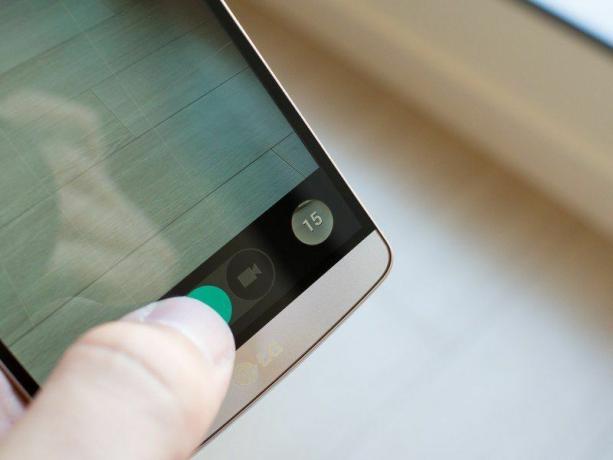
Joskus, kun otat kuvia nopeasti liikkuvasta kohteesta etkä voi missata yhtäkään hetkeä, kannattaa hyödyntää sarjakuvaustilaa. Aina kun tämä tilanne ilmenee, pidä vain laukaisinta painettuna ja puhelin ottaa mahdollisimman monta kuvaa peräkkäin, kunnes vapautat näppäimen.
Kun siirryt katsomaan sarjakuvaustilan valokuvia, ne ryhmitellään yhteen galleriassa – napauta ryhmää nähdäksesi jokainen kehys, ja kun löydät yhden (tai viisi), josta pidät, paina tallennuspainiketta erottaaksesi sen ryhmä. Ole varovainen tässä - "Poista"-painikkeen painaminen galleriassa poistaa kaikki otokset kyseisestä sarjasta, jos et ole tallentanut haluamiasi kehyksiä.
8. Tallenna valokuvasi ja videosi SD-kortille

Jos olet päättänyt hyödyntää G3:n SD-korttipaikkaa sisäisen tallennustilan laajentamiseen, voit pakottaa puhelimen tallentamaan kuvia ja videoita kyseiselle ulkoiselle kortille. Kun olet asettanut SD-kortin ensimmäistä kertaa, kun käynnistät kameran, saat valintaikkunan, jossa voit valita tallenna SD-kortille, mutta jos muutat mieltäsi missä tahansa vaiheessa, voit vaihtaa nopeasti sisäisen ja ulkoisen välillä varastointi.
Paina rataskuvaketta ja napauta alareunaa (tai vasenta muotokuvatilassa) kuvaketta vaihtaaksesi SD (SD-kortti) ja IN (sisäinen) tallennustilan välillä.
Katso lisätietoja LG G3 -ohjesivultamme ja vieraile G3 foorumit!
